Den här guiden är till för dig som vill använda din WooCommerce-webbshop med Vendino. Vi tar dig steg för steg genom hela processen så att du snabbt kan komma igång!
Skapa API-nycklar
För att komma igång med att använda WooCommerce med Vendino måste du skapa en uppsättning API-nycklar. Dessa nycklar används av Vendino för att prata med din webbutik. Du skapar API-nycklarna i WooCommerce och vi guidar dig genom processen nedan.
1. Gå till WordPress och logga in med ett administratörskonto.
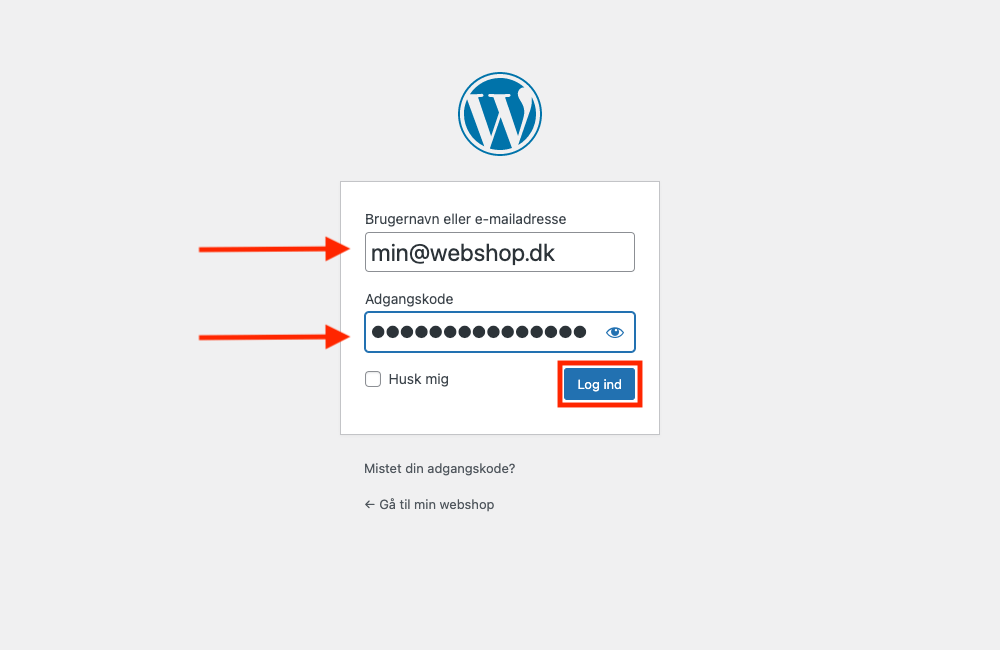
2. Gå till WooCommerce > Inställningar och preferenser
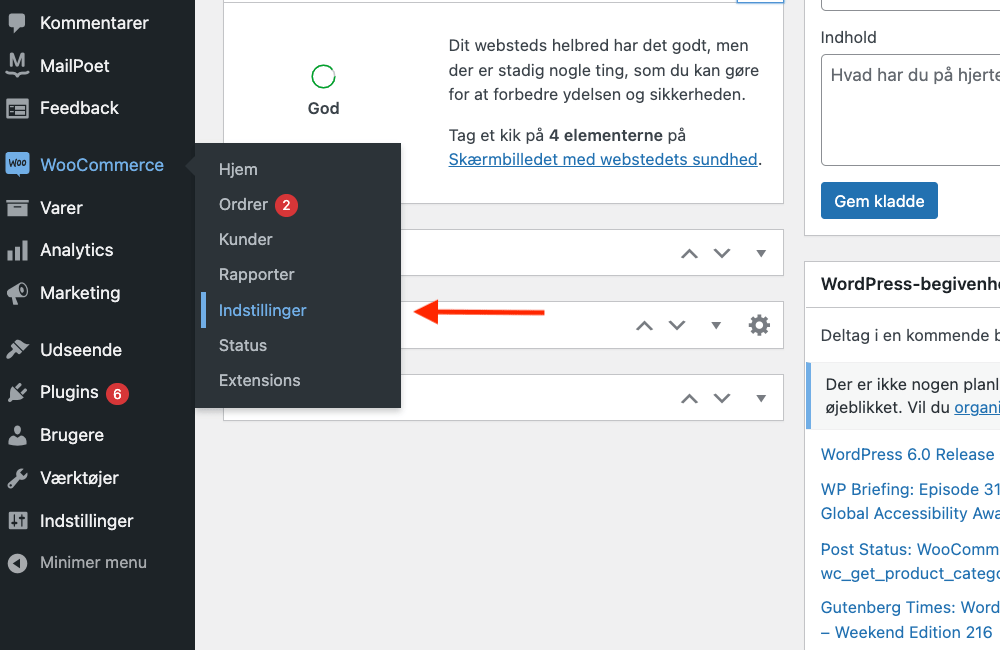
3. Gå till fliken Avancerad
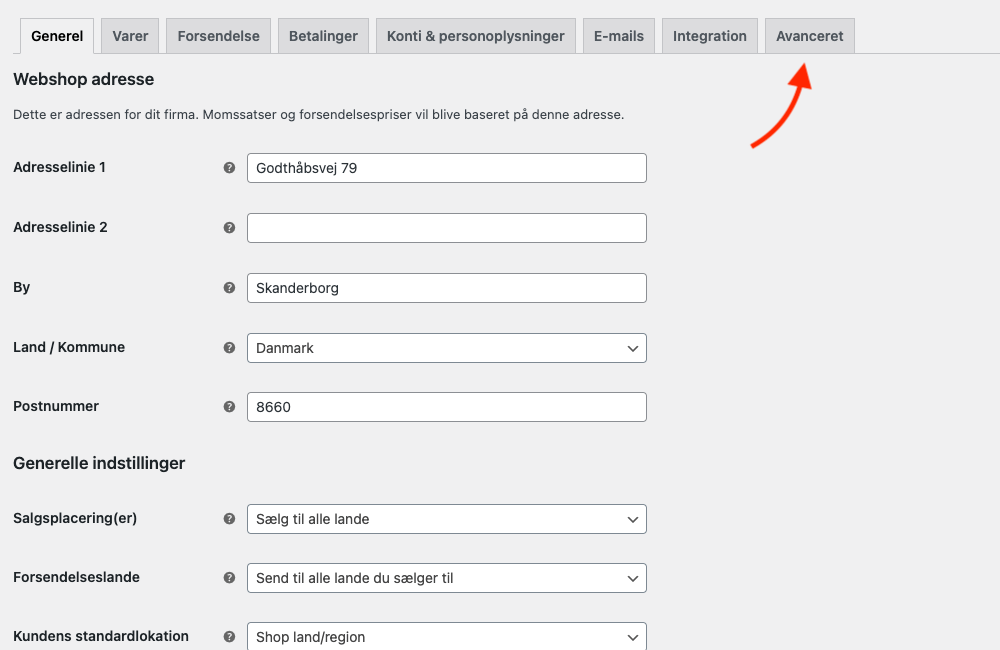
4. Gå till REST API Under flaggorna.
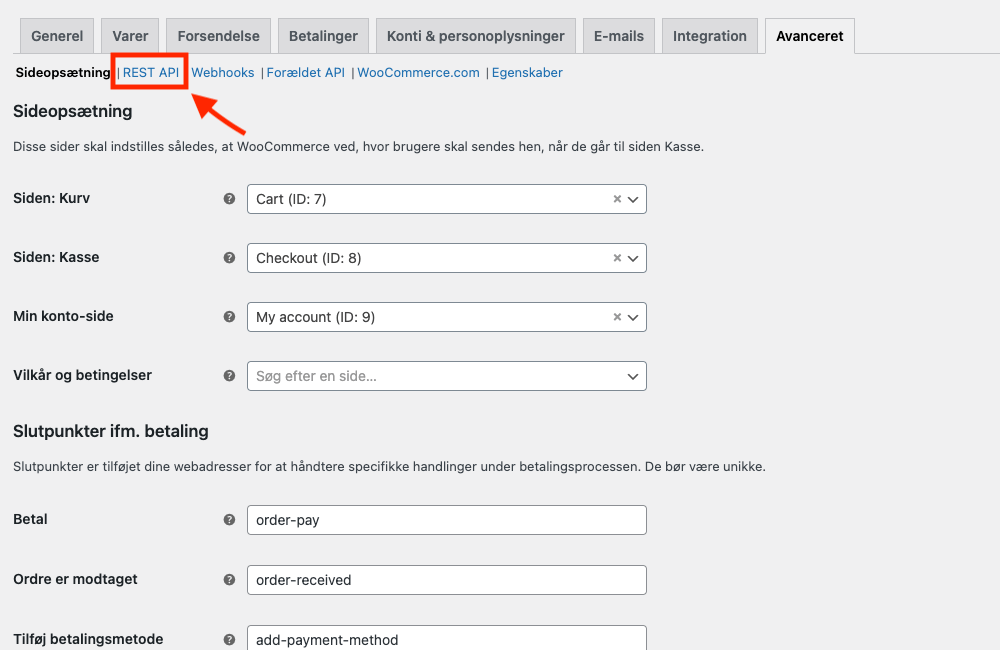
5. Klicka på knappen Skapa en API-nyckel
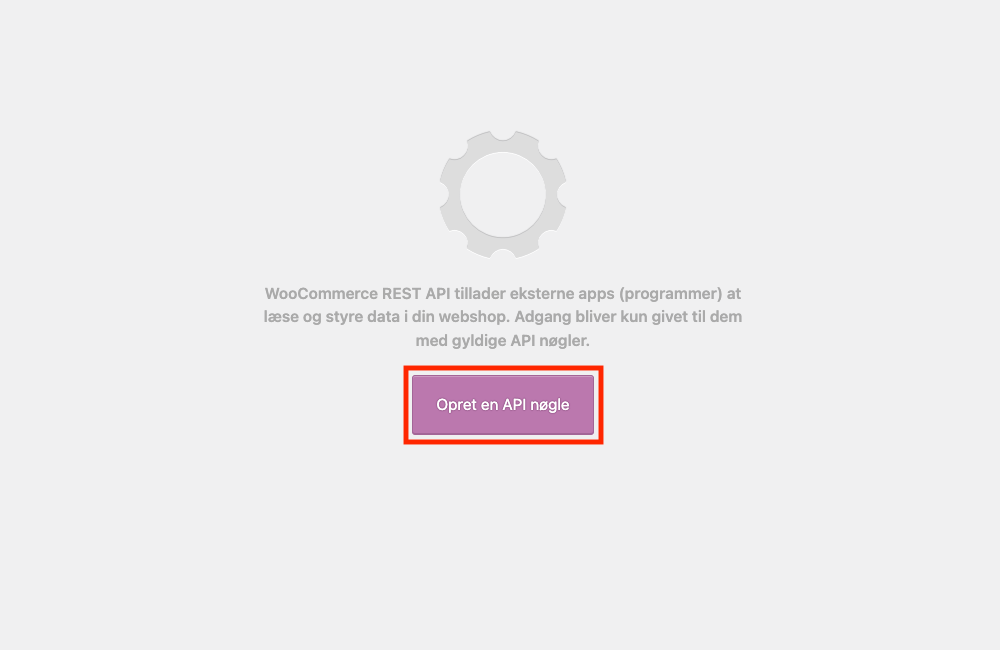
5. Skapa en API-nyckel med följande värden:
- Beskrivning: VendinoAnvändare: [Din administratörsanvändare]Behörighet: Läsa/skriva
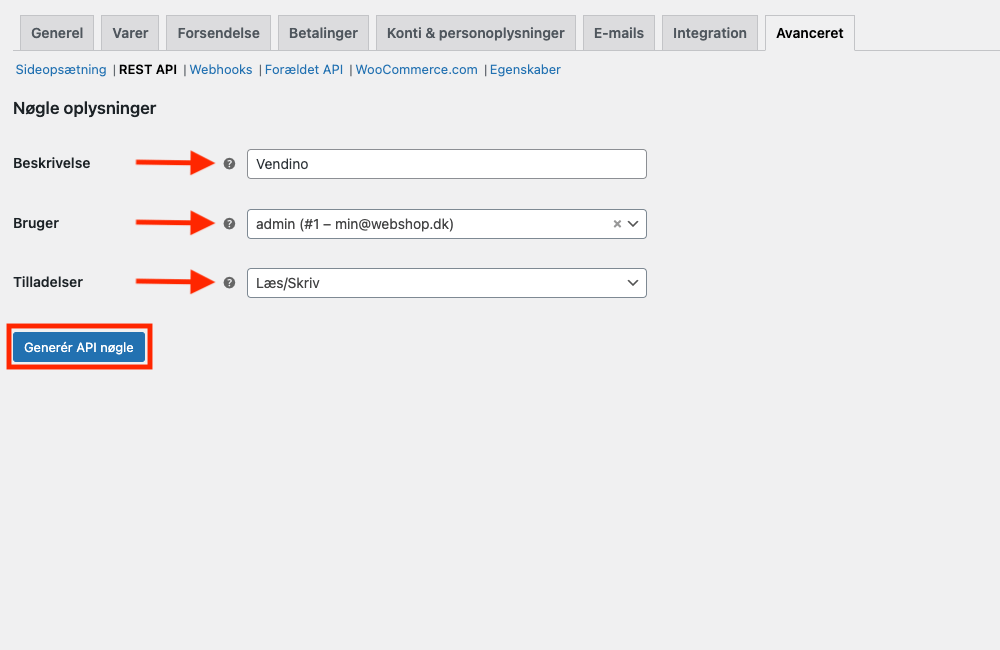
6. Spara/notera kundnyckel + kundlösenord. Du kommer att behöva dem i nästa avsnitt.
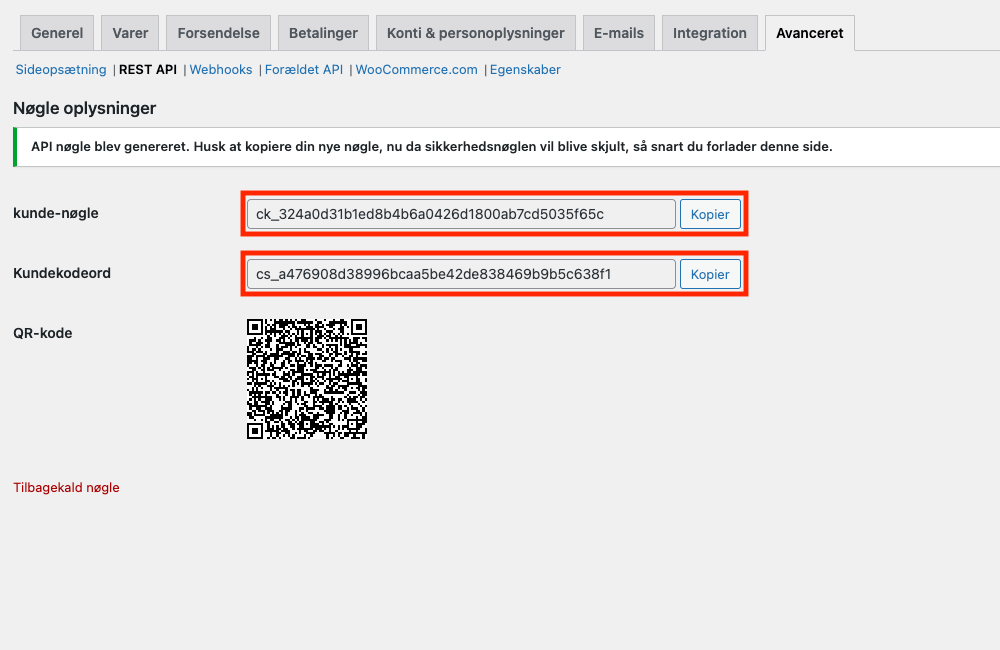
Vänligen notera
Nycklarna kommer inte att dyka upp igen, så se till att spara dem innan du går vidare. Om du tappar bort nycklarna kan du göra nya genom att gå tillbaka till steg 4 innan du fortsätter till nästa steg.
Skapa WooCommerce i Vendino
Du är nästan framme! Det sista steget är att konfigurera WooCommerce på Vendino.
1. Gå till Integrationer
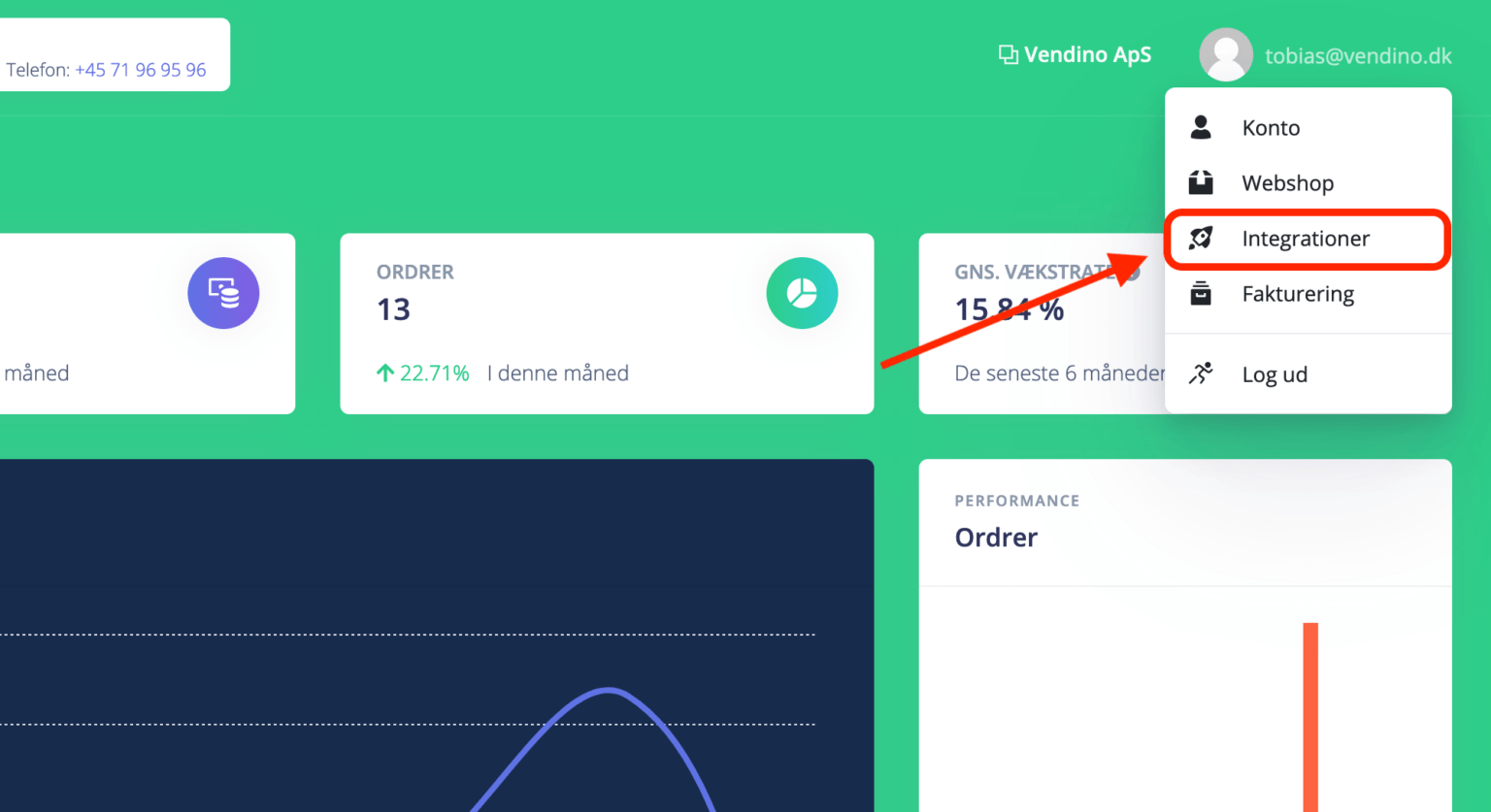
2. Välj WooCommerce från listan och ange följande värden:
- URL: [Din WooCommerce-webbshop, t.ex. "https://min-woocommerce-butik.dk"]API-nyckel: [Konsumentnyckel från föregående avsnitt]API-hemlighet: [Konsumenthemlighet från föregående avsnitt]
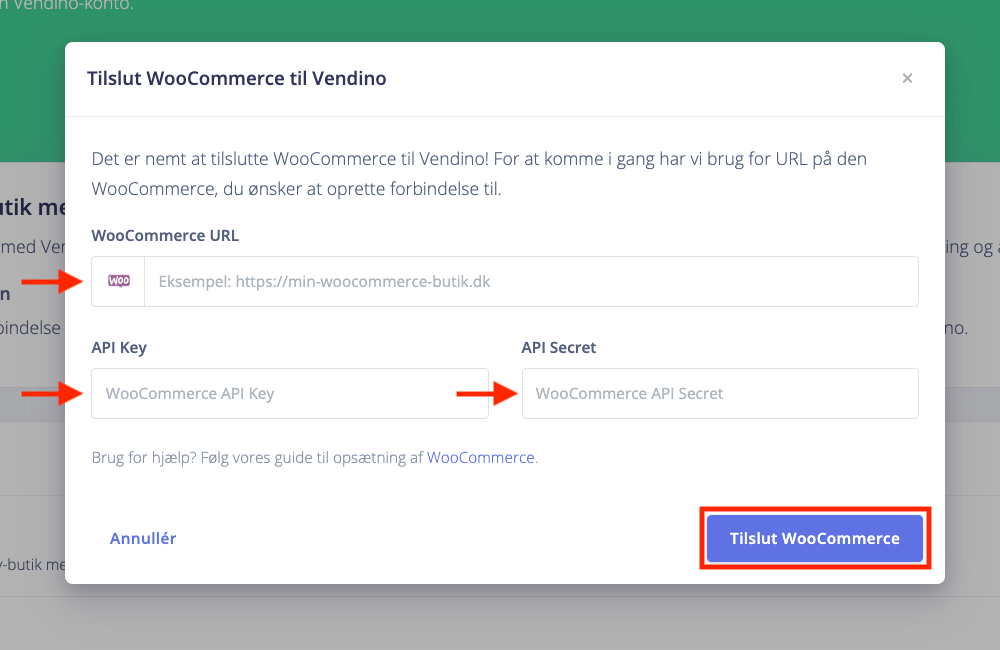
Nu är det klart! Din WooCommerce-butik är nu ansluten till Vendino.
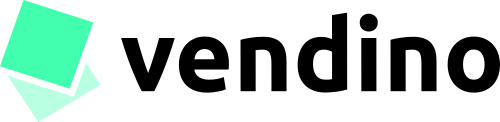
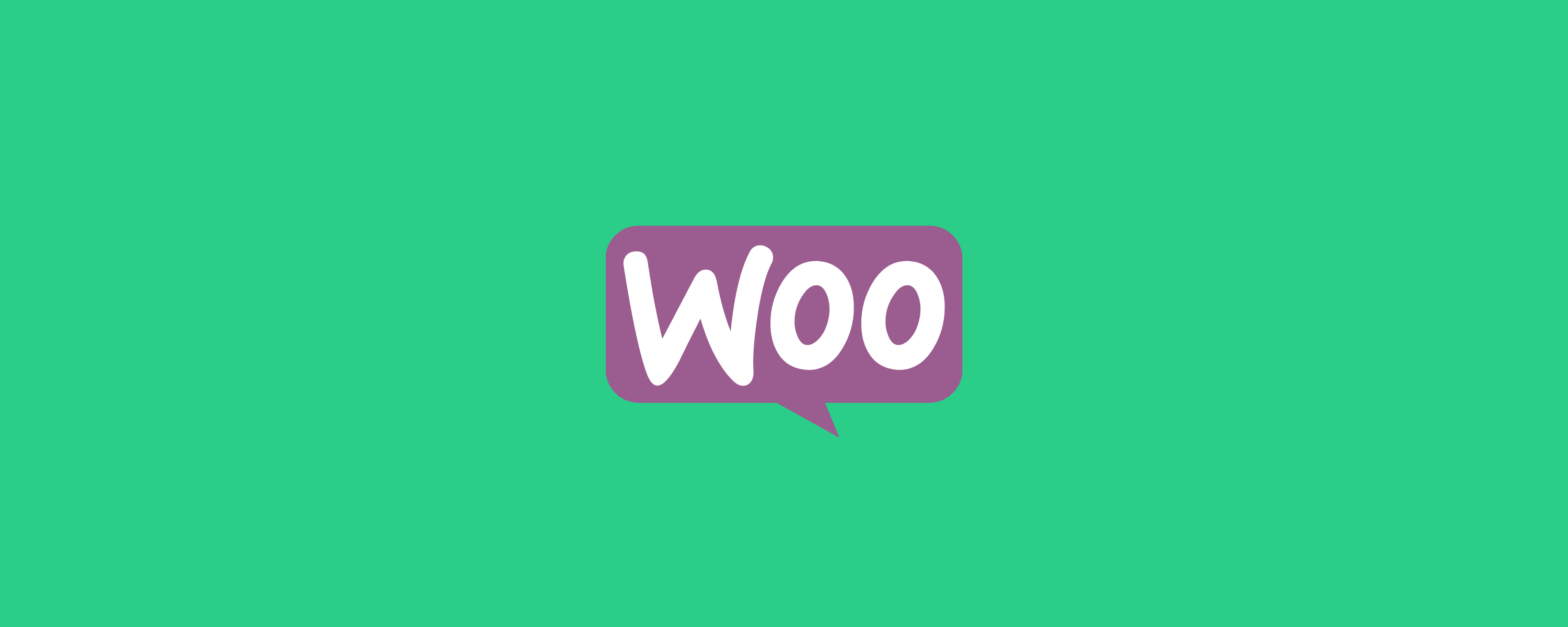
Lämna ett svar